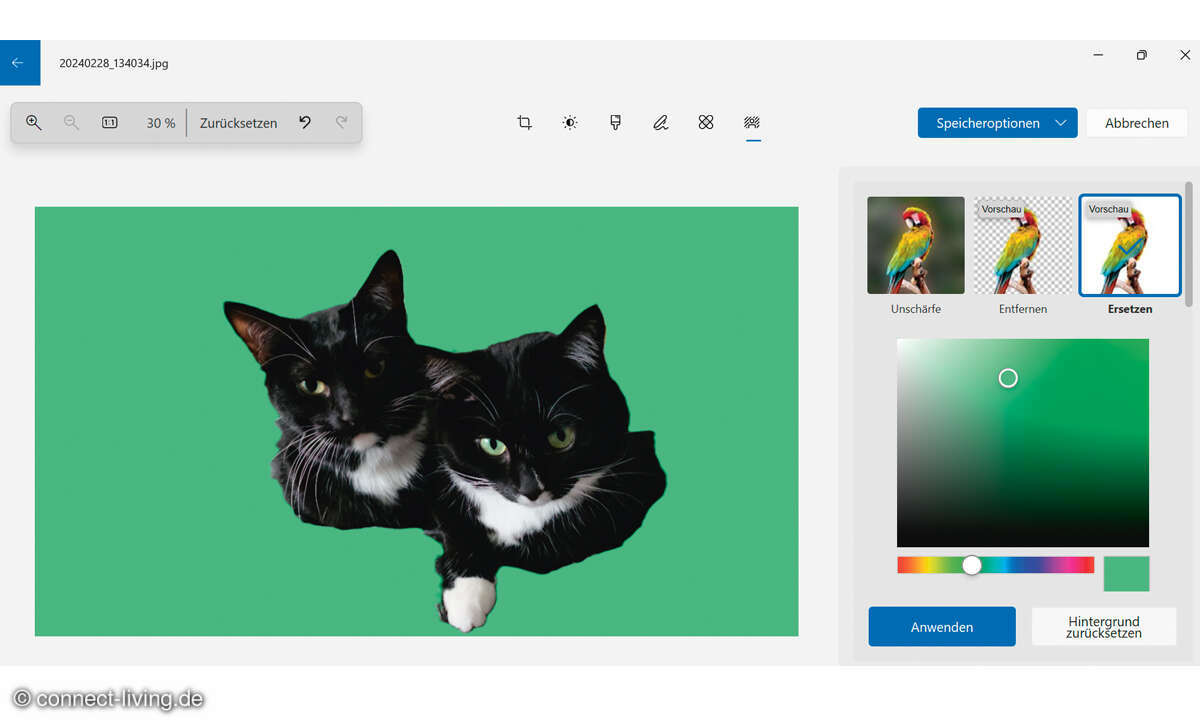Windows Copilot: Motive in der Windows-Fotoanzeige freistellen
- Windows Copilot: So nutzen Sie die KI
- Windows Copilot: Motive in der Windows-Fotoanzeige freistellen
Wie lassen sich mit Windows Copilot Motive in der Windows-Fotoanzeige freistellen?So stellen Sie in vier Schritten Motive mit dem Copilot in der Windows-Fotoanzeige frei....
Wie lassen sich mit Windows Copilot Motive in der Windows-Fotoanzeige freistellen?
So stellen Sie in vier Schritten Motive mit dem Copilot in der Windows-Fotoanzeige frei.
1. Schritt
Die Windows-Fotoanzeige kann mithilfe der KI Motive freistellen und den Hintergrund unscharf machen. Öffnen Sie ein Foto, indem Sie mit der rechten Maustaste darauf klicken. Wählen Sie dann Öffnen mit und drücken Windows-Fotoanzeige. Klicken Sie dann auf das Stift-Symbol für die Bildbearbeitung oben links.
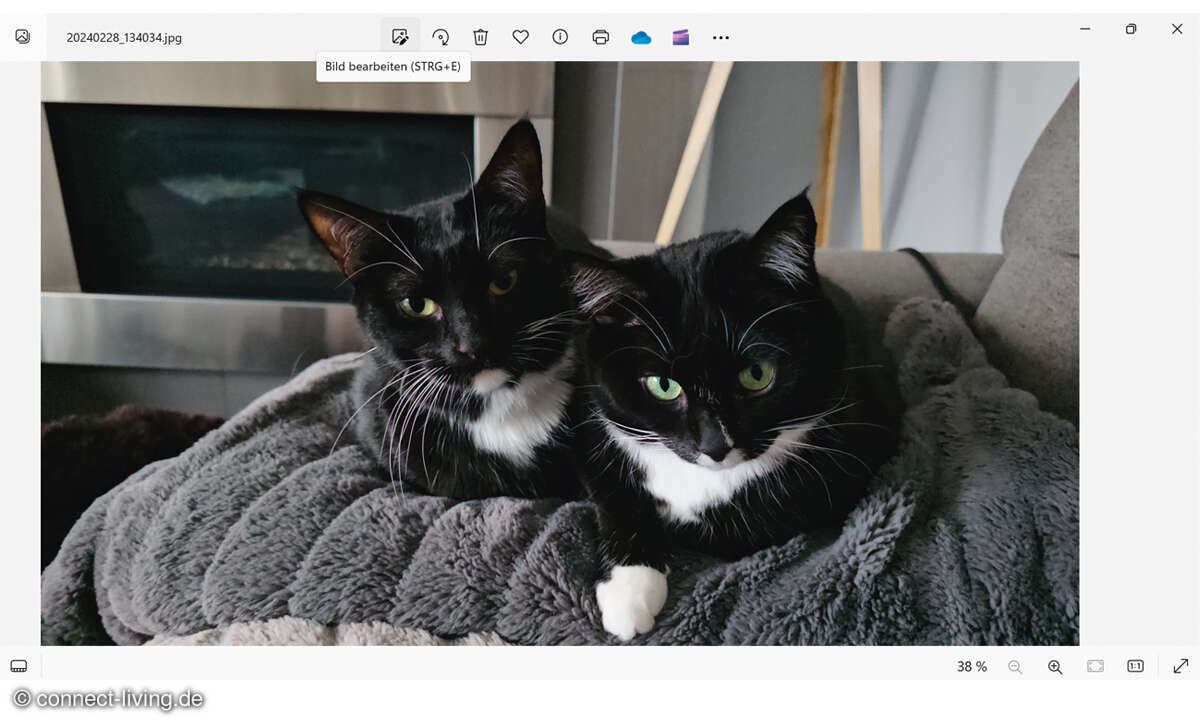
2.Schritt
Die neuen KI-Optionen verbergen sich hinter dem Icon ganz rechts, einer Person mit gestricheltem Hintergrund. Wählen Sie die Schaltfläche aus. Das Tool analysiert das Foto und erkennt den Hintergrund. Dieser wird schraffiert und hervorgehoben.
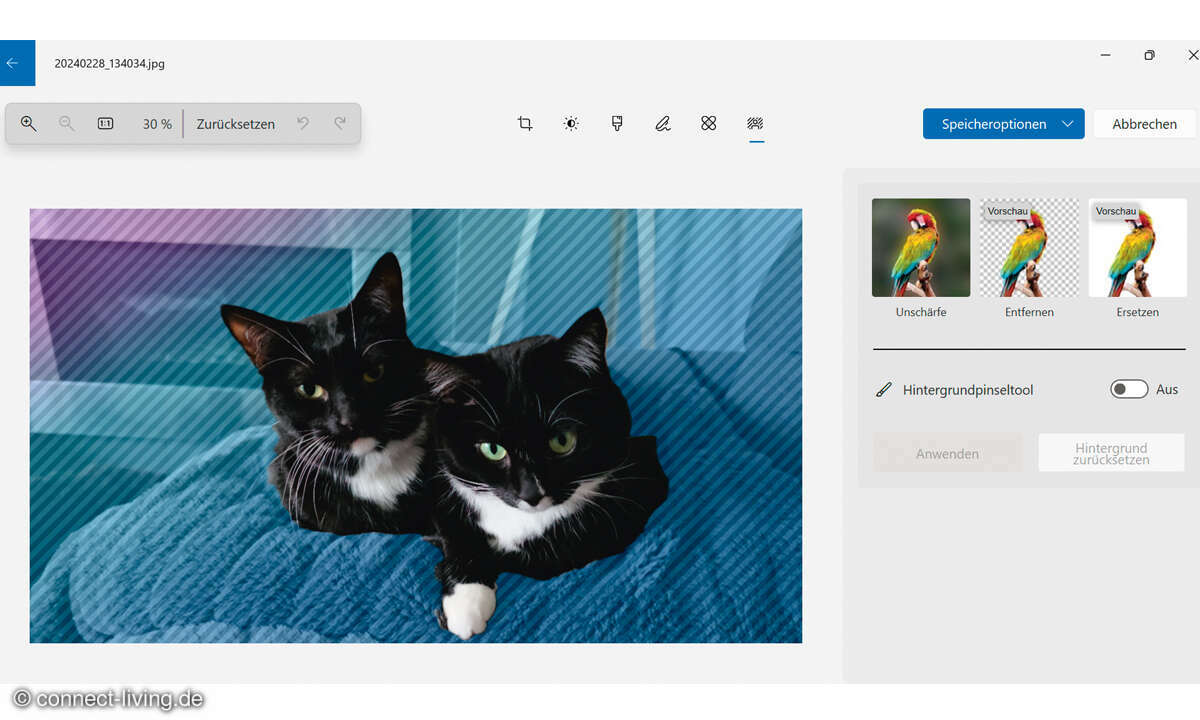
3. Schritt
Klicken Sie rechts auf die Schaltfläche Unschärfe, lässt die Fotoanzeige den Hintergrund verschwimmen. Die Intensität verändern Sie mithilfe des Schiebereglers. Wie das aussieht, zeigt die Vorschau. Um die Änderungen vorzunehmen und zu speichern, drücken Sie auf Anwenden und auf Speicheroptionen.
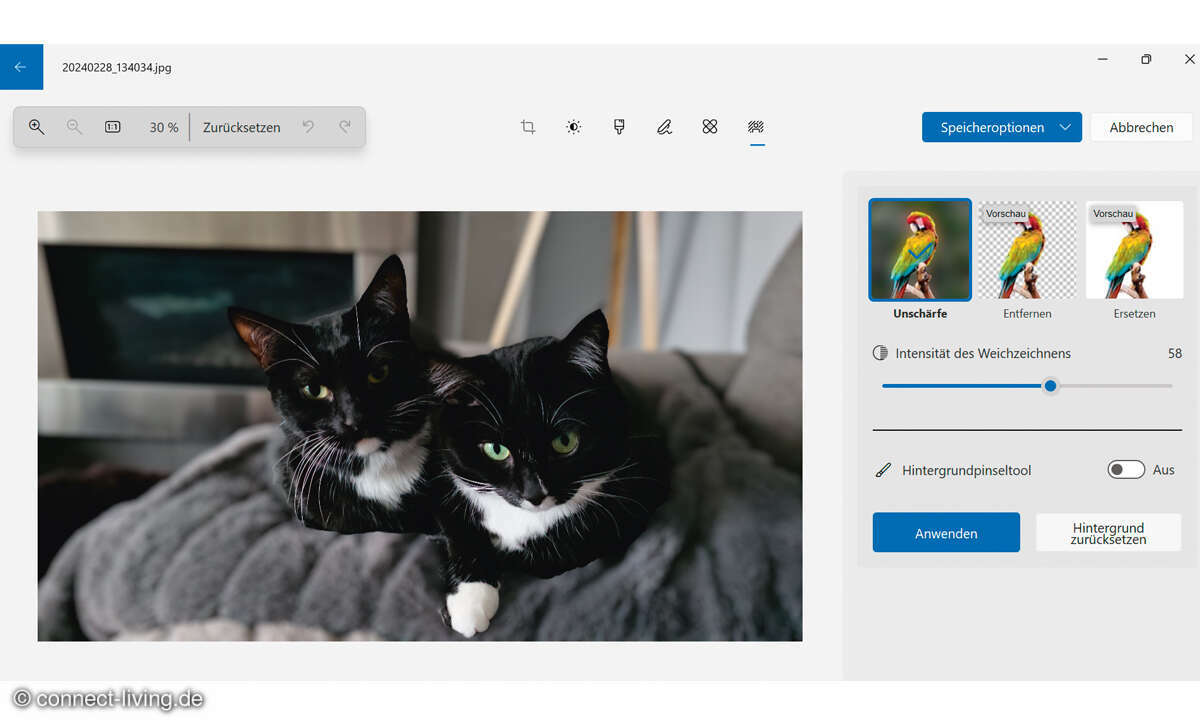
4. Schritt
Wählen Sie statt Unschärfe in der Seitenleiste rechts den Button Entfernen, stellt die Fotoanzeige das Motiv frei. Mithilfe eines Pinsels können Sie manuell nachbearbeiten. Die Anzeige Ersetzen erlaubt es, den Hintergrund neu einzufärben. Bestätigen und speichern Sie jeweils mit Anwenden und Speicheroptionen.